Полезные фишки iPhone для управления данными и защиты конфиденциальности через встроенные настройки

iPhone предоставляет множество возможностей для управления данными и защиты конфиденциальности. В данной статье мы рассмотрим основные встроенные настройки, которые помогут вам контролировать личную информацию и обеспечить безопасность на вашем устройстве. Эти фишки помогут вам лучше защитить свои данные и оставаться в курсе того, как они используются.
Настройки конфиденциальности
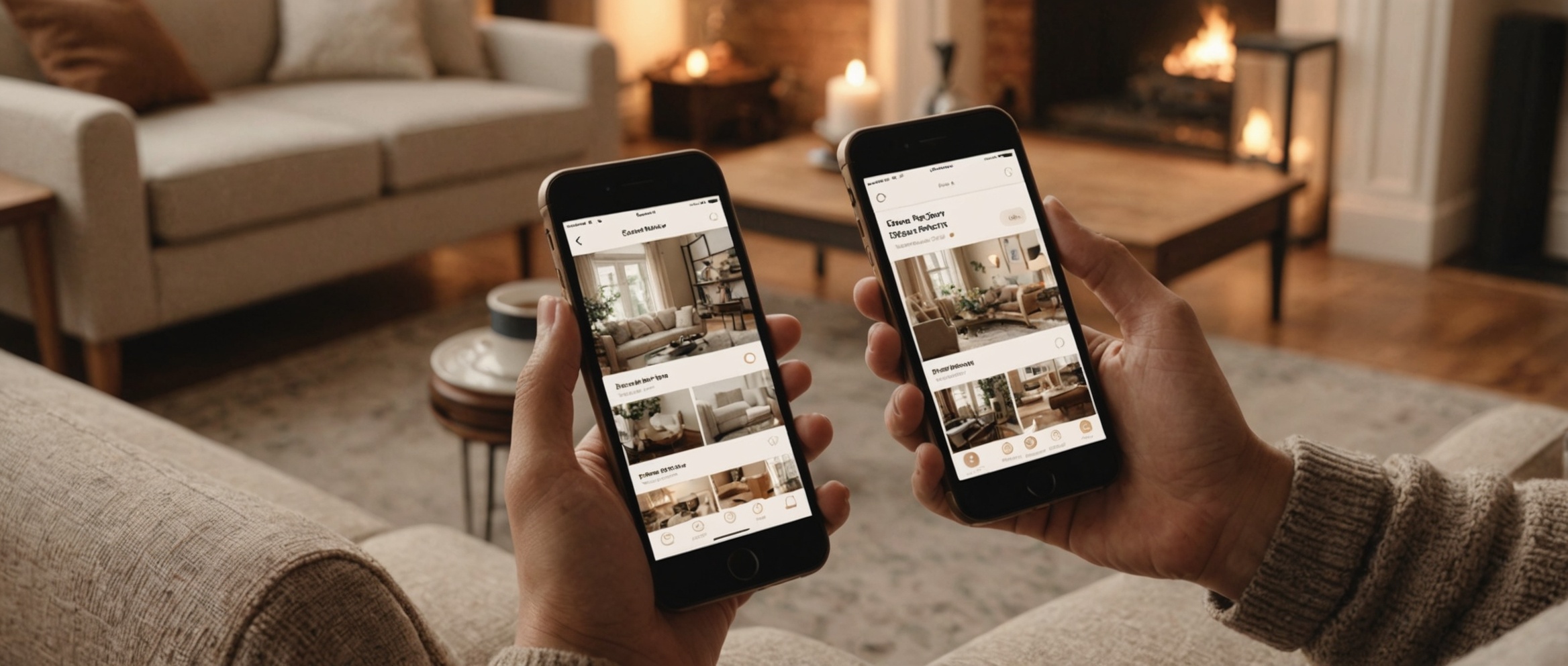
Одной из ключевых функций управления данными на iPhone являются настройки конфиденциальности. Эти параметры позволяют вам контролировать, какие приложения получают доступ к вашим личным данным и как они их используют.
Для доступа к настройкам конфиденциальности:
- Откройте “Настройки”.
- Выберите “Конфиденциальность”.
- Просмотрите и настройте разрешения для каждого приложения.
Такие действия позволят вам определить, какие приложения имеют доступ к вашей геолокации, камере, микрофону и другим данным.
Управление доступом к геолокации
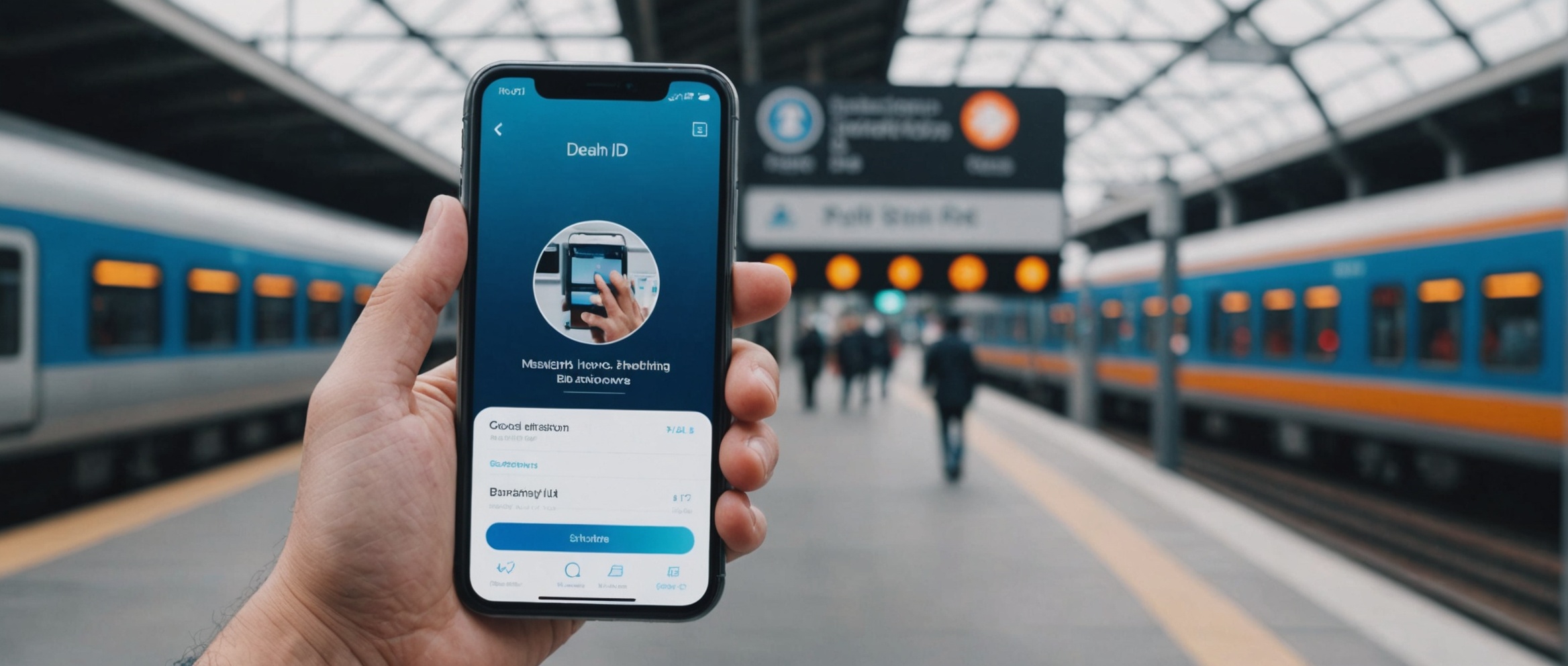
Геолокация — одна из самых чувствительных данных, которые можно контролировать на iPhone. Для обеспечения конфиденциальности важно управлять доступом к информации о вашем местоположении.
Инструменты для управления геолокацией включают:
- Полный запрет доступа к геолокации для всех приложений.
- Разрешение доступа только во время использования приложения.
- Настройка на выборочное предоставление доступа только для доверенных приложений.
Эти настройки помогут вам лучше защитить свое местоположение от нежелательного отслеживания.
Контроль использования камеры и микрофона
Камера и микрофон — это средства, доступ к которым можно ограничить для повышения конфиденциальности. iPhone предоставляет возможность контролировать, какие приложения могут использовать эти функции.
Для настройки доступа к камере и микрофону:
- Откройте “Настройки”.
- Перейдите в “Конфиденциальность”.
- Выберите “Камера” или “Микрофон” и настройте доступ для каждого приложения.
Эти действия помогут предотвратить несанкционированное использование ваших данных с помощью камеры и микрофона.
Использование паролей и Face ID/Touch ID
Защита вашего устройства с помощью паролей или биометрических данных — это важный шаг для сохранения конфиденциальности и безопасности. iPhone предлагает различные способы защиты, включая использование паролей, Face ID и Touch ID.
Рекомендации по настройке паролей и биометрической защиты:
- Создайте сильный пароль, который будет трудно угадать.
- Используйте Face ID или Touch ID для быстрого и безопасного доступа к устройству.
- Регулярно изменяйте свой пароль для дополнительной безопасности.
Эти меры помогут защитить ваше устройство от несанкционированного доступа.
Контроль над сетевой активностью
iPhone также предоставляет инструменты для контроля сетевой активности, что позволяет вам следить за тем, какие данные отправляются и получают ваше устройство. Эти инструменты включают параметры настройки Wi-Fi, Bluetooth и мобильных данных.
Для управления сетевой активностью:
- Откройте “Настройки”.
- Перейдите в раздел “Wi-Fi”, “Bluetooth” или “Мобильные данные”.
- Настройте параметры доступа для оптимальной безопасности и конфиденциальности.
Контроль сетевой активности поможет вам избежать ненужного обмена данными и защитить личную информацию.
Итог
Защита данных и конфиденциальности на iPhone — это непрерывный процесс, который требует внимания и регулярного обновления настроек. Использование встроенных инструментов и функций поможет вам эффективно управлять данными и сохранять конфиденциальность. Следуйте приведенным рекомендациям для оптимальной защиты вашего устройства и личной информации.
Часто задаваемые вопросы
1. Как настроить конфиденциальность на iPhone?
Для настройки конфиденциальности перейдите в “Настройки” > “Конфиденциальность” и настройте доступ для каждого приложения.
2. Можно ли отключить доступ к геолокации для всех приложений сразу?
Да, можете отключить доступ к геолокации полностью или для отдельных приложений в “Настройки” > “Конфиденциальность” > “Службы геолокации”.
3. Как защитить свои данные на iPhone с помощью паролей и биометрии?
Откройте “Настройки” > “Face ID/Touch ID и код-пароль” и настройте пароль и биометрию для защиты устройства.
4. Почему важно контролировать использование камеры и микрофона?
Контроль использования этих средств помогает предотвратить несанкционированное снятие фото/видео или запись звука.
5. Как управлять сетевой активностью на iPhone?
Перейдите в “Настройки” > “Wi-Fi”, “Bluetooth” или “Мобильные данные” и настройте параметры доступа.